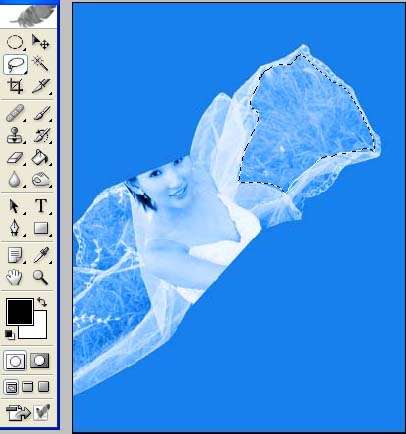本教程为www.jcwcn.com中国教程网 页冷原创,如转载请保留这段话:
有不少初学的朋友问到这个问题,今天写个这样的教程,希望以后这个问题对于初学的朋友们不再是个问题了。
新建三个图层(图层1、图层2、图层3),每个图层画上不同形状,填充不同颜色。具体如图所示:
现在来做加选区。
左手按住ctrl键,右手用鼠标点击图层1,红色的长方形被选取了,大家看,蚂蚁线围住了红色的长方形。
继续按住ctrl键不放,再加按shift键,然后再用鼠标点击图层2 ,大家看,蓝色的三角形也被选取了。

继续按住ctrl shift不放,用鼠标点击图层3,大家看,绿色的圆也被加选取了。
现在我们来做减选区:这回是左手按住ctrl alt不放,用鼠标点击图层3,大家看,绿色圆周围的蚂蚁线消失了,也就是减去了圆的选区范围。
_ueditor_page_break_tag_
上面是加减选区操作,现在我们同样用快捷键来加减选区,但选取图形间重叠的区域。
这回我们要按住ctrl shift alt三个键不放,用鼠标不分先后随意点击图层,这里我点击图层3,大家看,图层3里的绿色圆被选取了。
继续按住ctrl shift alt三个键不放,点击图层2,大家看,蚂蚁线围住的是蓝色三角形和绿色圆的重叠区域。

继续按住ctrl shift alt三个键不放,点击图层1,大家看,这回蚂蚁线围住的是蓝色三角形、红色长方形和绿色圆的重叠区域。这个蚂蚁线围住的是三个图形的重叠区域了。

下面举个加选区在实际操作中的应用实例。这个问题也是大家问到的。
用套索工具加选区来选取需要做高斯模糊的区域。
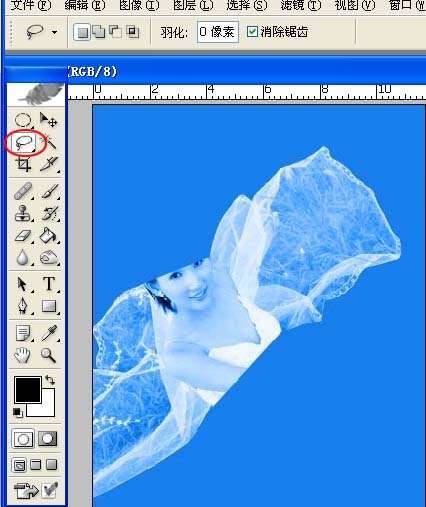
大家用套索工具选取人物左侧的婚纱,然后按住shift键继续勾画人物右侧的婚纱,直到勾画完了可松开shift键(注意看,当你按选取套索工具,鼠标由原来的箭头变为套圈形状,再按shift键时,套圈傍边有个 号出现,表示加选区。同样,按住alt键时,套圈旁边有个-号出现,表示减选区)

再例如减选区这种情况:用套索工具不小心将不需要选取的区域选择了(如图:红圈圈住的区域),我们可以按alt键,用套索工具勾画减去红圈圈住的区域。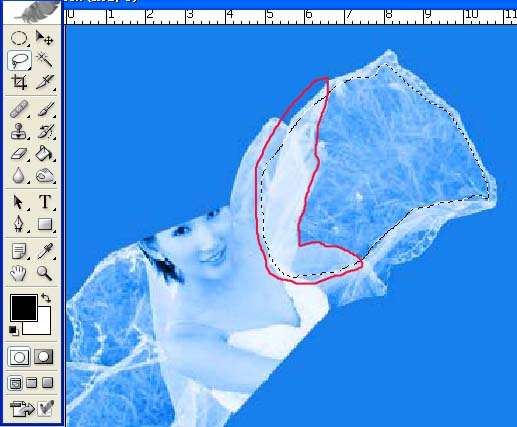
减去不需要的,保留需要的选区,如图:大家动手做做,练习练习,在大脑中的印象会更深刻的。
完毕!